Com o lançamento do iOS 16.3, o iPhone agora tem suporte a chances de segurança de hardware, proporcionando uma proteção ainda melhor contra phishing e acesso não autorizado do celular. Caso você não conheça, as chaves de segurança de hardware são dispositivos físicos que parecem um pen drive e se conectam ao iPhone e Mac via lightning, USB-C ou NFC. Elas são utilizadas para realizar uma verificação adicional ao ativar a autenticação de dois fatores para Apple IDs.
As chaves físicas geralmente são utilizadas como um chaveiro ou uma carteira e são utilizadas para autenticar o login em um celular ou notebook. Com isso, é possível aumentar ainda mais a proteção contra invasões de contas. Ao utilizar uma chave de hardware, mesmo que um hacker obtenha seus dados do Apple ID e senhas únicas enviadas por SMS ao ativar o 2FA, não haverá como acessar as contas do usuário.
O que vem na atualização iOS 16.3?
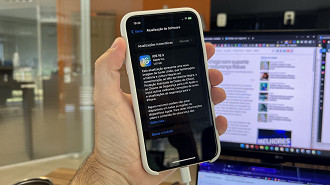
Esta atualização inclui as seguintes melhorias e correções de erros:
- Nova imagem de fundo União, que homenageia a história e cultura Negras em comemoração ao Mês da História Negra;
- A Proteção Avançada de Dados do iCloud expande para 23 o número total de categorias de dados do iCloud protegidas com criptografia de ponta a ponta — incluindo Backup do iCloud, Notas e Fotos — o que protege as suas informações mesmo em casos de violação de dados na nuvem;
- As Chaves de Segurança para o ID Apple permitem que os usuários reforcem a segurança da conta ao exigir uma chave de segurança física como parte do processo de autenticação de dois fatores para iniciar a sessão em dispositivos novos;
- Compatibilidade com HomePod (2ª geração);
- As ligações do SOS de Emergência agora exigem que se mantenha o botão lateral pressionado junto com o botão de aumentar ou diminuir volume e depois os solte, a fim de evitar ligações de emergência não intencionais;
- Corrige um problema no Freeform em que alguns traços criados com o Apple Pencil ou o dedo podiam não aparecer em quadros compartilhados;
- Aborda um problema em que a imagem de fundo podia aparecer preta na Tela Bloqueada;
- Corrige um problema em que linhas horizontais podiam aparecer temporariamente ao despertar o iPhone 14 Pro Max;
- Corrige um problema em que o widget do app Casa na Tela Bloqueada não mostrava o estado do app Casa com precisão;
- Aborda um problema em que a Siri podia não responder adequadamente a pedidos de música;
- Resolve problemas em que pedidos à Siri no CarPlay podiam não ser entendidos corretamente;
Como configurar uma chave de segurança no iPhone
Para passar a utilizar uma chave de segurança física no iOS (iPhone), a Apple tem como pré-requisito possuir duas chaves de hardware, para que uma fique com o usuário e outra reserva, guardada em casa ou no escritório. Ative o recurso seguindo o passo a passo abaixo.
- Passo 01: Abra o app Configurações
- Passo 02: Selecione o seu nome e toque em "Senha e segurança"
- Passo 03: Selecione "Adicionar chance de segurança".
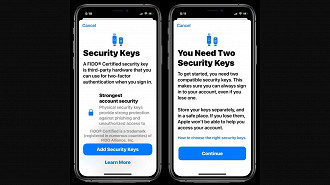
O celular irá solicitar duas chaves de segurança. Depois que a primeira chave de segurança for selecionada, o usuário deverá vincular a segunda. Feito isso, será pedido para que revise a lista de dispositivos que o Apple ID está conectado atualmente para que você desconecte algum deles, caso queira.
Como atualizar o iPhone?
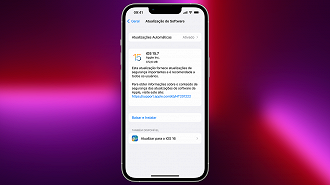
- Faça backup do dispositivo usando o iCloud ou o seu computador.
- Conecte o dispositivo à alimentação e estabeleça conexão com a Internet usando Wi-Fi.
- Acesse Ajustes > Geral e toque em "Atualização de Software".
- Se houver mais de uma opção de atualização de software disponível, escolha a que deseja instalar.
- Toque em Instalar Agora. Se você vir a opção "Baixar e Instalar", toque nela para baixar a atualização, insira o código e toque em Instalar Agora. Saiba o que fazer se você não souber o código de acesso.






